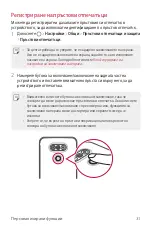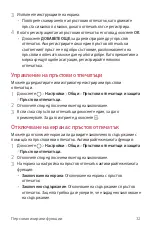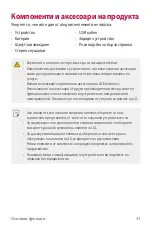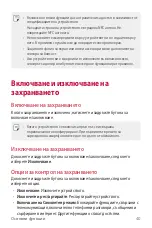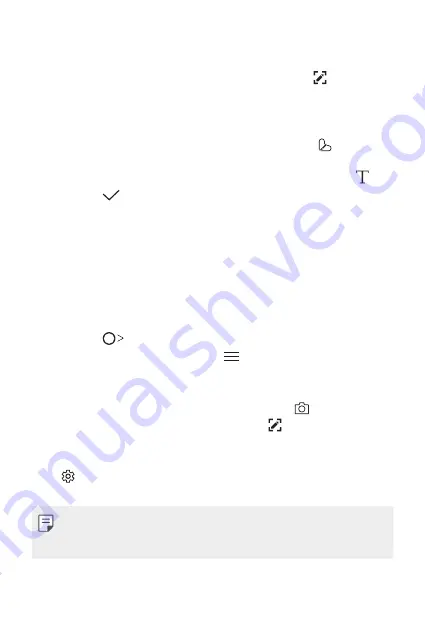
Персонализирани функции
25
Писане на бележки върху екранна снимка
1
Докато разглеждате екрана, който искате да заснемете, плъзнете
лентата на състоянието надолу и след това докоснете .
•
Екранната снимка се показва като фонова тема на бележника. В
горната част на екрана се показват инструментите за бележка.
2
Направете бележки на заснетия екран.
•
За да изрежете и запазите част от екрана, докоснете и посочете
част чрез инструмента за изрязване.
•
За да прикачите екранна снимка към бележника, докоснете .
3
Докоснете
и запазете бележките на желаното от вас място.
•
Запазените бележки могат да се преглеждат в
Qu
или
Галерия
.
•
За да запазвате бележките винаги на едно и също място,
поставете отметка в полето
Използвай по подразбиране за това
приложение.
и изберете приложение.
Управление на папки
Можете да разглеждате бележки, групирани по вида на бележките.
1
Докоснете
Qu
.
2
В горната част на екрана докоснете и изберете елемент от менюто:
•
Всички бележки
: Вижте всички бележки, запазени в
Qu
.
•
Моите бележки
: Вижте бележките, създадени от
Qu
.
•
Фото бележки
: Вижте бележките, създадени от .
•
: Вижте бележките, създадени от .
•
Кошче
: Вижте изтритите бележки.
•
Нова категория
: Добавете категории.
•
: Пренареждайте, добавяйте или изтривайте категории.
Докоснете категория, за да промените името й.
•
Някои папки не се показват, когато стартирате Qu за първи
път. Деактивираните папки се активират и се появяват, когато съдържат
поне една свързана с тях бележка.
Summary of Contents for G5 SE
Page 12: ...Custom designed Features 01 ...
Page 36: ...Basic Functions 02 ...
Page 71: ...Useful Apps 03 ...
Page 108: ...Phone Settings 04 ...
Page 132: ...Appendix 05 ...
Page 155: ...Funkcje niestandardowe 01 ...
Page 178: ...Funkcje podstawowe 02 ...
Page 212: ...Przydatne aplikacje 03 ...
Page 249: ...Ustawienia telefonu 04 ...
Page 273: ...Dodatek 05 ...
Page 296: ...Célra tervezett funkciók 01 ...
Page 320: ...Alap funkciók 02 ...
Page 359: ...Hasznos alkalmazások 03 ...
Page 399: ...Telefon beállítások 04 ...
Page 426: ...Melléklet 05 ...
Page 449: ...Posebno prilagođene značajke 01 ...
Page 472: ...Osnovne funkcije 02 ...
Page 508: ...Korisne aplikacije 03 ...
Page 547: ...Postavke telefona 04 ...
Page 572: ...Dodatak 05 ...
Page 595: ...Прилагођене функције 01 ...
Page 619: ...Основне функције 02 ...
Page 654: ...Корисне апликације 03 ...
Page 691: ...Поставке телефона 04 ...
Page 715: ...Додатак 05 ...
Page 738: ...Vlastné prispôsobené funkcie 01 ...
Page 762: ...Základné funkcie 02 ...
Page 797: ...Užitočné aplikácie 03 ...
Page 834: ...Nastavenia telefónu 04 ...
Page 859: ...Príloha 05 ...
Page 882: ...Персонализирани функции 01 ...
Page 906: ...Основни функции 02 ...
Page 941: ...Полезни приложения 03 ...
Page 978: ...Настройки на телефона 04 ...
Page 1002: ...Допълнение 05 ...
Page 1026: ...Zákaznické funkce 01 ...
Page 1049: ...Základní funkce 02 ...
Page 1084: ...Užitečné aplikace 03 ...
Page 1121: ...Nastavení telefonu 04 ...
Page 1145: ...Příloha 05 ...
Page 1168: ...Приспособени одлики 01 ...
Page 1192: ...Основни функции 02 ...
Page 1227: ...Корисни апликации 03 ...
Page 1267: ...Поставки на телефонот 04 ...
Page 1293: ...Додаток 05 ...
Page 1316: ...Funcții personalizate 01 ...
Page 1339: ...Funcții de bază 02 ...
Page 1374: ...Aplicații utile 03 ...
Page 1412: ...Setările telefonului 04 ...
Page 1436: ...Anexă 05 ...
Page 1458: ...Funkcije po meri 01 ...
Page 1481: ...Osnovne funkcije 02 ...
Page 1515: ...Uporabne aplikacije 03 ...
Page 1552: ...Nastavitve telefona 04 ...
Page 1577: ...Dodatek 05 ...
Page 1589: ......